La vana speranza di una patch da parte della casa di sviluppo si è rivelata ormai da anni essere un castello di sabbia e il centro assistenza raramente fornisce un aiuto adeguato al problema. In questa guida daremo per scontato che le normali operazioni come reinstallare il gioco, eseguire aggiornamenti della scheda video, riavvio del Pc etc, siano stati eseguiti. Qui di seguito troverete descritti ben due problemi che hanno a che fare con il salvataggio e il caricamento, più la soluzione al problema indipendentemente dalla piattaforma, sia essa Steam o Origin.
1 – Il problema del tasto ESC
Può capitare che arrivando al punto di salvataggio, esso si chiuda da solo senza far nemmeno apparire la lista degli slot, oppure che questa appaia senza però la miniatura e i dettagli del salvataggio al suo interno. Insomma una lista di slot vuoti (nonostante nella cartella document>EA Games> Dead Space (1 e 2), il file di salvataggio sia presente). Tentare di salvare ugualmente, magari su uno slot diverso, causerà il crash del gioco. Rinominare il file di salvataggio sostituendo “slot1” con “slot2” è inutile. Inoltre, una volta che il punto di salvataggio si chiude, il tasto ESC non funziona più.
Soluzione
Per qualche strano motivo, il problema si manifesta fra il primo e il secondo punto di salvataggio col rischio di portarselo avanti per tutto il gioco. Tenete presente che quanto segue era una soluzione temporanea in attesa di una patch e che quindi potrebbe non funzionare per tutti. In tal caso vi consigliamo di passare direttamente al secondo punto.
Una volta che il problema si manifesta, senza chiudere il gioco premete Ctrl+Alt+Canc. Una volta nella schermata blu cliccate su Annulla. Questo dovrebbe aver sbloccato il tasto Esc in game. Tornate al gioco e controllate se funziona. Se Esc è di nuovo funzionante, cliccate su “carica dall’ultimo checkpoint”. Adesso tornate al punto di salvataggio e dovrebbe funzionare correttamente.
2 – Non posso caricare, non posso salvare, gli slot sono vuoti.
Questo secondo problema è decisamente più fastidioso e articolato, Non solo impedisce il caricamento della partita, ma impedisce il salvataggio manuale annullando anche quello automatico. E come se non bastasse, può ripresentarsi più volte nel corso dell’avventura. Non disperate, se il vostro salvataggio si fosse corrotto, verreste informati nel gioco con un avviso di errore. Quindi, se ciò non è accaduto, significa che il vostro Isaac è dove lo avete lasciato.
Soluzione
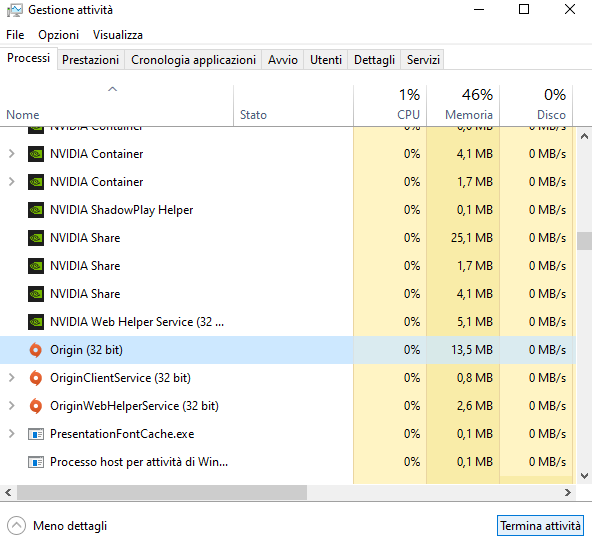
Il primo passo è quello di chiudere completamente Origin (o Steam). Per essere sicuri, controllate la barra delle applicazioni in fondo a destra nella barra dello start, contrassegnata da ^ . Se appare il logo del vostro client, cliccate sulla sua icona col tasto destro e poi su Esci (o chiudi).
Per essere ancora più sicuri che non ci siano attività in background, premete Ctrl+Alt+Canc e nella schermata blu cliccare su “Gestione attività”. In alternativa potete fare click destro sulla barra dello start e poi click si “Gestione Attività”. Nella finestra che si apre, cercate sotto la voce “Processi in background” il vostro client. Per fare prima potete fare un singolo click sinistro su un processo qualsiasi e poi premere a ripetizione la O di Origin, oppure la S di Steam. Se nel farlo non appare il vostro client, significa che non ci sono processi in background. In caso contrario, selezionate il processo attivo del client e cliccate su “Termina Attività” in basso a destra.
Ora comincia l’operazione vera e propria. Premendo il tasto Windows+R si aprirà una finestra. Inserite nello spazio vuoto %ProgramData%/Origin per raggiungere subito la cartella d’installazione del gioco. Cliccate su ok. Fatto ciò, nella finestra che vi si apre, eliminate tutti file presenti tranne LocalContent.
Lo ripetiamo, la cartella LocalContent non dev’essere cancellata.
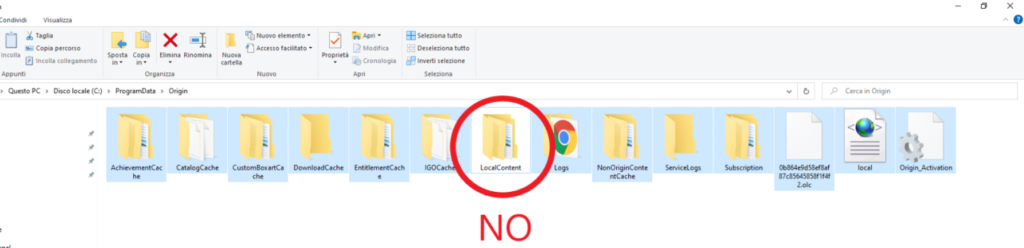
A questo punto premete nuovamente Win+R e nello spazio vuoto inserite %AppData%
Vi si aprirà una finestra con un sacco di cartelle. Ignoratele tutte, ciò che ci interessa sta nella parte alta, nella barra di ricerca, in cui troverete scritto il vostro username > appdata > roaming. Cliccate su Appdata.
Adesso aprite la cartella Local, trovate e cancellate la cartella Origin (o Steam).
In questo modo, oltre ad aver pulito le Cache, avrete eliminato anche il file che crea problemi costringendo il gioco a riscaricare i file necessari al prossimo avvio.
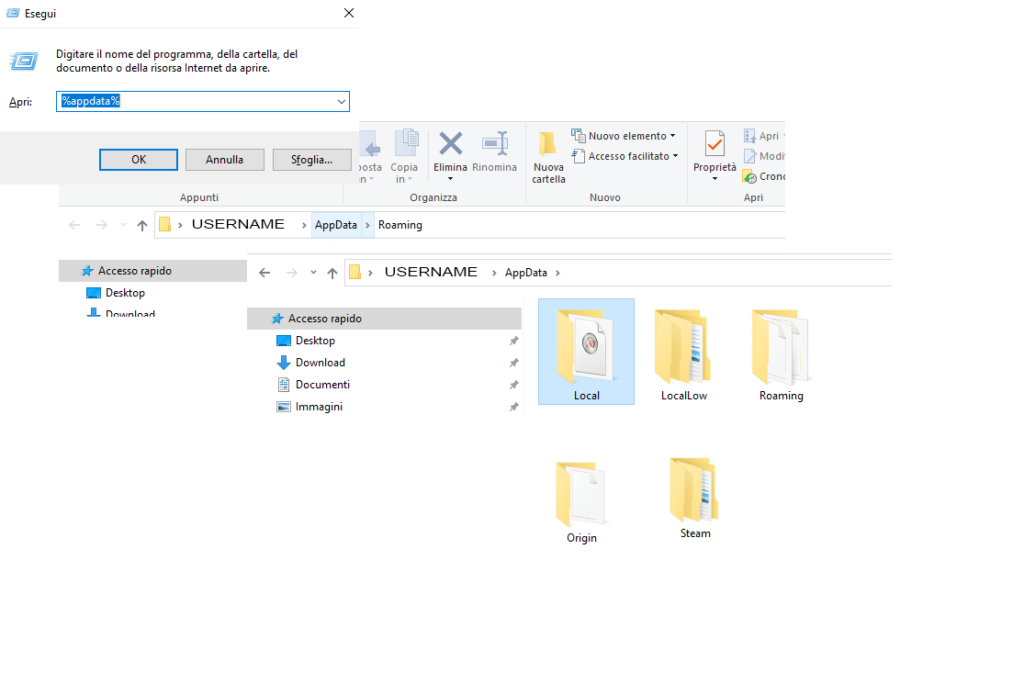
Siamo giunti al passaggio finale. Se tutto è andato bene, al vostro computer non sarà piaciuto che abbiate armeggiato con i suoi organi interni e invaliderà le modifiche effettuate attraverso Windows Security.
Non dovete fare altro che aprire la sezione notifiche a forma di fumetto rettangolare, ultima icona in basso a destra nella barra dello start, dopo l’orologio. Nella lista di notifiche, la più recente dovrebbe contenere:
“App o processo bloccato: Origin.exe (o Steam.exe)
Cartella protetta: %userprofile%\Documents\EA Games \Dead Space\”
Cliccate su “Azioni” e poi su “Consenti nel dispositivo” e il gioco è fatto.
Ora dovreste essere in grado di caricare e salvare.
Quest’ultimo passaggio è fondamentale, se non darete i permessi a Windows, ogni modifica fatta per risolvere il problema sarà nulla. Inoltre sconsigliamo l’uso di software come Cheat Engine o simili per munizioni o nodi infiniti, in quanto andrebbe a modificare i valori del gioco e favorisce il ripresentarsi dei problemi descritti, proprio a causa della poca stabilità del suo codice su PC.



